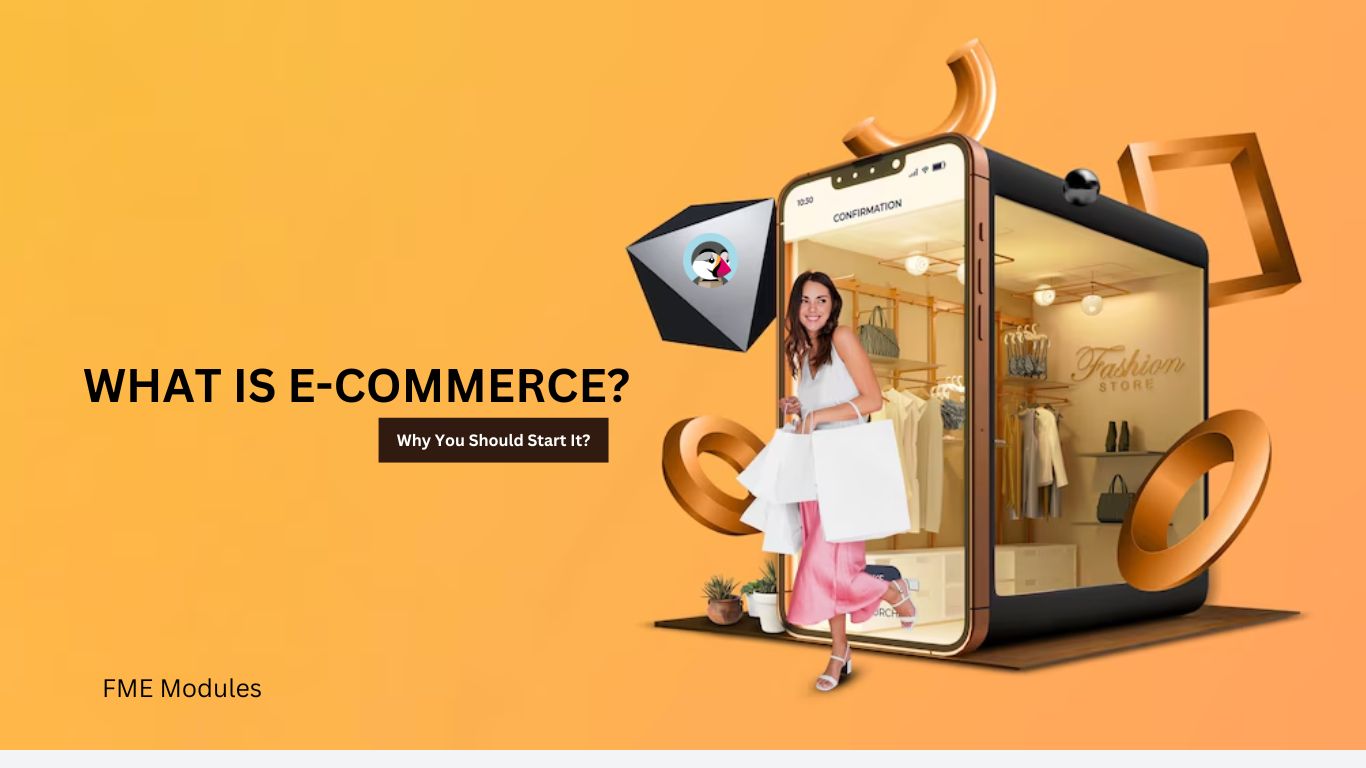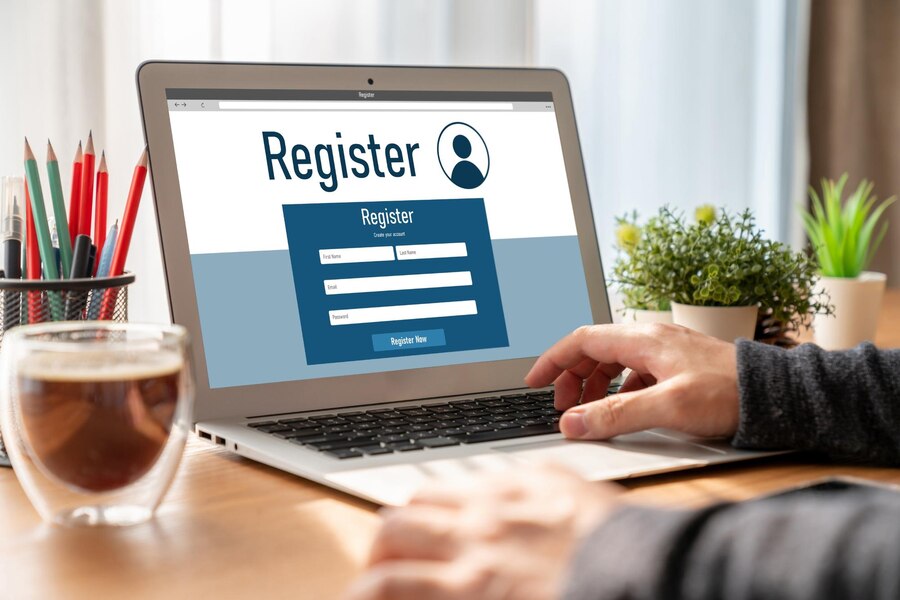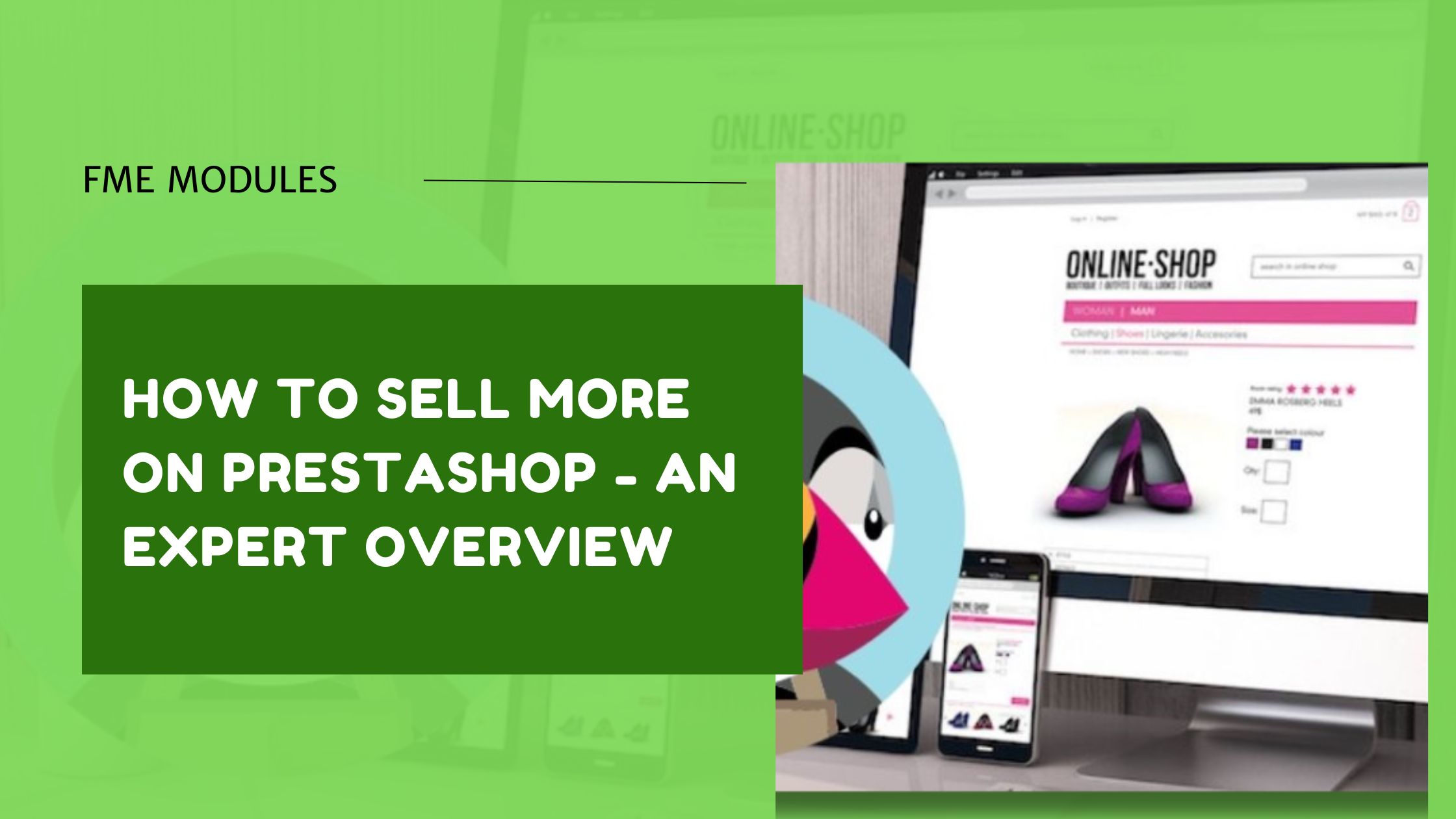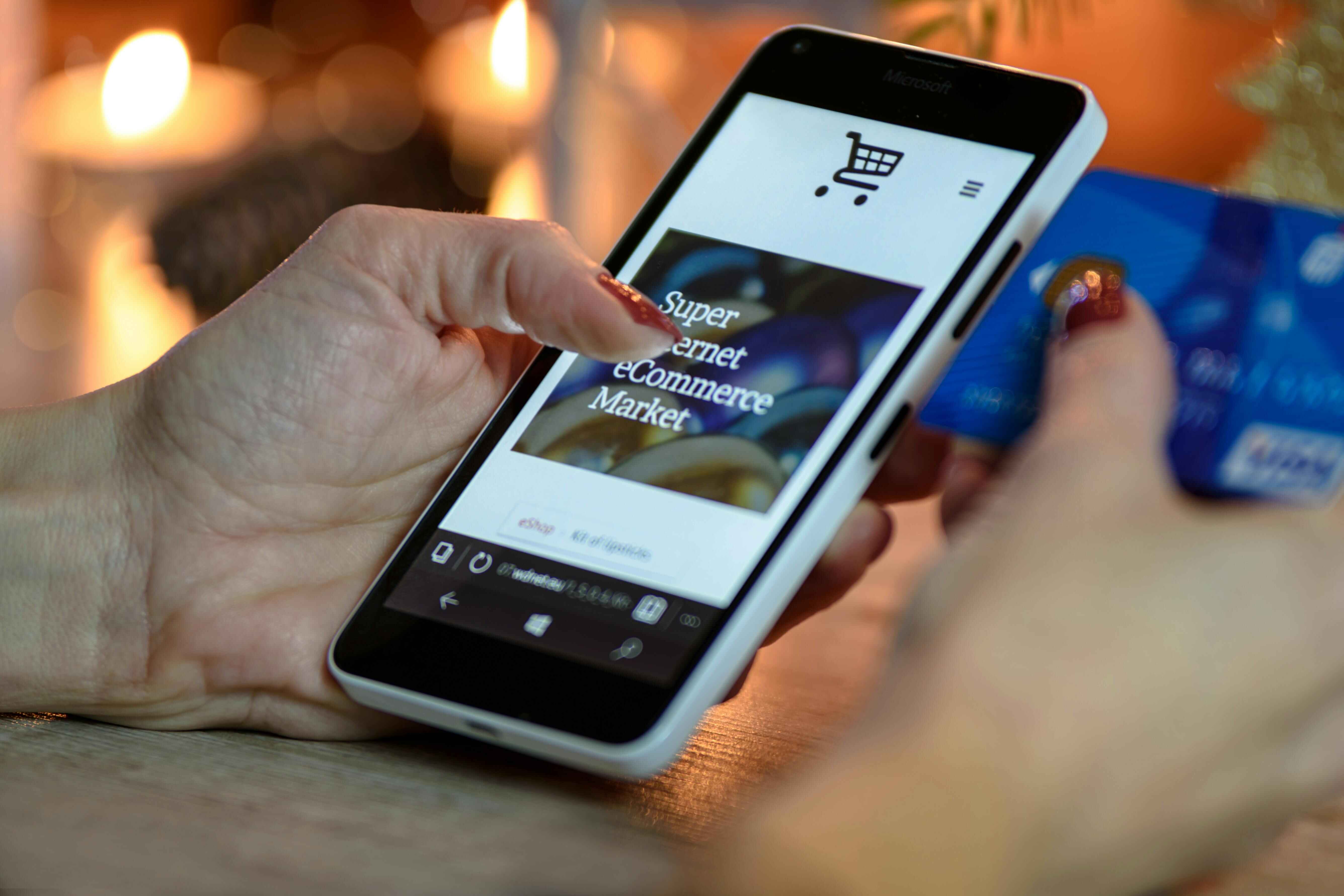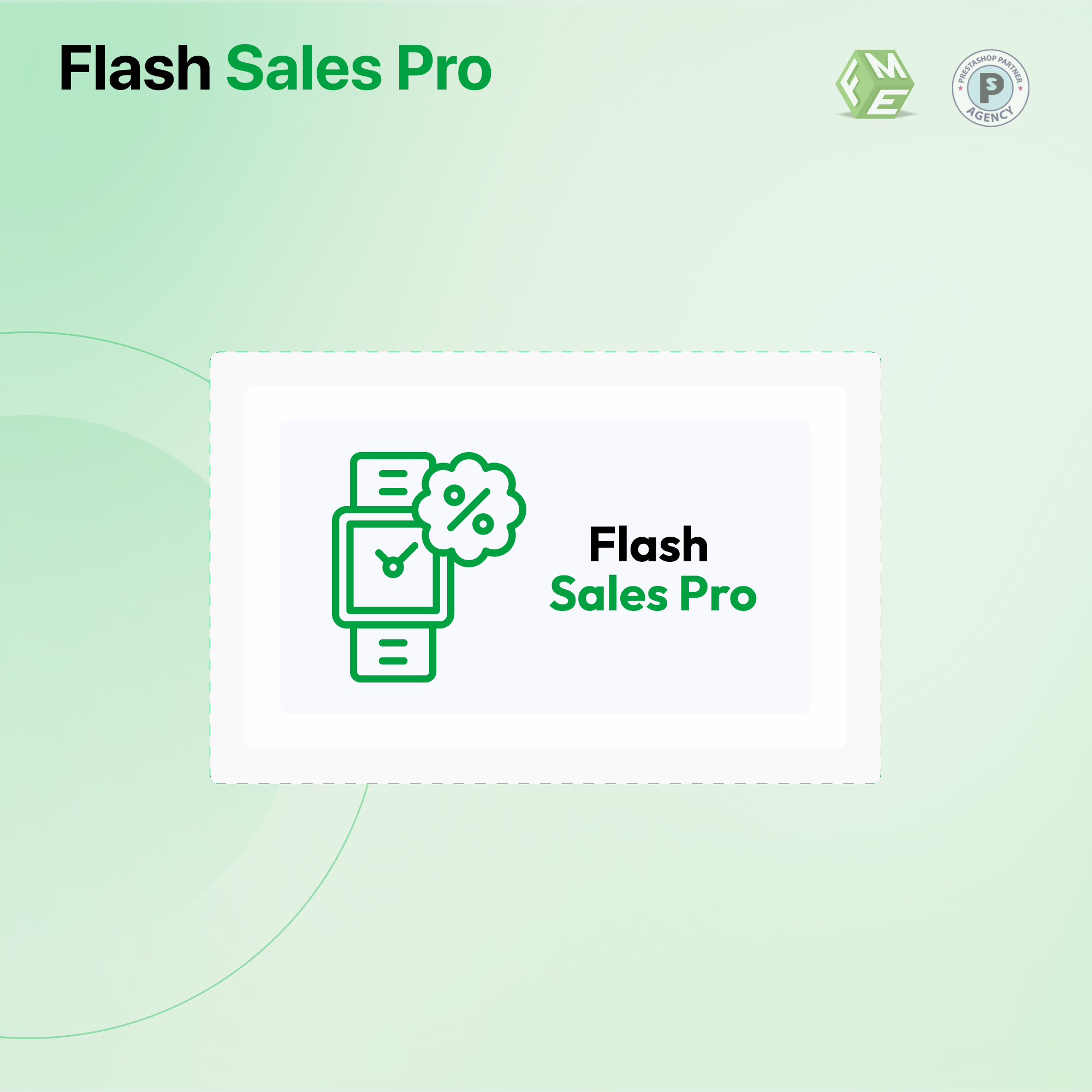Las 7 mejores preguntas de programación y sus respuestas sobre el temporizador de cuenta regresiva y las ventas flash en PrestaShop
Posted On: Sep 14, 2018
Categories: Optimización de conversión
En la era actual de la competencia, los exitosos son aquellos comerciantes que adaptan las últimas tendencias en sus tiendas. Estas tendencias son básicamente una forma de facilitar a los clientes más que a sus competidores. Esta es una forma de capturar las mentes de los usuarios de tal manera que recuerden su tienda debido a cierta prominencia o facilitación disponible en su tienda. Una de esas facilitaciones o prominencia es el temporizador de contrainstación y las ventas flash.
Según esta idea, los comerciantes permiten que algunos de sus productos se ronen a precios bajos. Crean una página especial en su tienda donde muestran solo aquellos productos que están a la venta. Habrá un temporizador de cuenta regresiva disponible en esa página que muestra cuándo comenzará esta oferta y cuándo terminará y todo se mostrará usando un temporizador de ejecución. Del mismo modo, habrá temporizador también en la página del producto. El administrador puede hacer más de una oferta de ventas flash de esta manera. Para que sea más exitoso, el administrador puede mostrar un banner de ventas flash en la página de inicio y otras páginas.
Aunque, esta función no está disponible de forma predeterminada en PrestaShop, pero cualquier persona con conocimientos de codificación puede usar consultas javascript en product.tpl para hacer esto. Aquellos que no son expertos, no se preocupen porque puede usar módulos de temporizadores de cuenta regresiva gratuitos o de pago y realizar esta funcionalidad en su tienda.
Aquí nuestro propósito no es promocionar un módulo o servicio, pero aquí queremos proporcionar solución a algunos de los problemas relacionados con la cuenta regresiva y la función de ventas flash dentro de las tiendas PrestaShop. Así que dado aquí los 5 principales problemas y su solución relacionada con él;
Pregunta No. 1: Hola, quiero mostrar en las páginas de productos que queda cuánto tiempo queda desde el envío del producto a los clientes? Por favor, envíame el código y también dime dónde insertarlo. Actualmente, estoy usando PrestaShop v1.6.1.7
Respuesta:Puede insertar el siguiente código en el product.tpl y eso funcionará para usted.
<scripttype="text/javascript">
$(document).ready(function(){
setInterval(function(){
var now =newDate();
var day = now.getDay();
var end;
if(day >=1&& day <=5){
end =newDate(now.getYear(), now.getMonth(), day,18,0,0,0);
}else{
end =newDate(now.getYear(), now.getMonth(), day,15,0,0,0);
}
var timeleft = end.getTime()- now.getTime();
var diff =newDate(timeleft);
$("#timeleft").html("Order now and we ship your order in: "+ diff.getHours()+"h "+ diff.getMinutes()+"Min "+ diff.getSeconds()+"Sec");
},1000);
});
<divid="timeleft">Order now and we ship your order in:
Pregunta No. 2: Hola, tengo dos tiendas PrestaShop y quiero mostrar el temporizador de cuenta regresiva de la siguiente manera;
- En una tienda, muestre un temporizador de cuenta regresiva para un solo producto. Este temporizador se mostrará debajo del botón Agregar al carrito en la página del producto.
- En la otra tienda, quiero mostrar este temporizador para múltiples productos.
Por favor, hágame saber que ¿dónde y cómo pegar el código?
Respuesta:Puede colocar el siguiente código en el archivo product.tpl para un temporizador de producto único;
{if $product->id == XXX}you countdown timer code here{/if}
Aquí xxx está el ID del producto.
Para colocar el temporizador en varias páginas de productos, utilice el código siguiente;
{if $product->id == XXX OR $product->id == XX OR $product->id == X}you countdown timer code here{/if}
Pregunta No.3: Hola, estoy creando un módulo de temporizador de cuenta regresiva que mostrará un temporizador en la columna izquierda de la tienda. He escrito el código para el temporizador y ahora quiero colocarlo en product.tpl. Lo estoy colocando pero no tiene éxito. Por favor, ayúdame en esto.
Respuesta:Vaya al gancho de columna izquierdo del archivo product.tpl y agregue las variables para smarty array.
En la antigua ps:
global $smarty;
$smarty->assign('myVariable', $myvariable);
nuevo ps:
$this->smarty->assign('myVariable', $myvariable);
Su archivo product.tpl se verá así después de definir las variables inteligentes.
public function hookLeftColumn($params) {
$x = time(); $tre = mktime(14); if ($x < $tre) { $y = strtotime('today 14:00:00'); } else { $y = strtotime('tomorrow 14:00:00'); } $result = floor(($y - $x) / 60); $s = $result * 60; $ms = $s * 1000;
global $smarty; $smarty->assign('myVariable', $result); return $this->display(__FILE__, 'welcome.tpl'); }
Pregunta No. 4: Hola, quiero mostrar un módulo de temporizador de cuenta regresiva en las páginas de mis productos con la situación como esta;
Mi tiempo de entrega para la tienda es de 1Pm todos los días. Entonces, cuando quede tiempo a partir de la 1 p.m., se mostrará un temporizador de cuenta regresiva allí. Del mismo modo, si los pedidos se realizan después de la 1 p.m., se mostrará un temporizador teniendo en cuenta la hora de entrega del día siguiente a la 1 p.m.
Respuesta:Puede crear un módulo jquery simple que se establezca en su hora local de 1PM. Luego muestre el contador para él y muestre el texto en consecuencia. Otra solución es utilizar PHP para comprobar la hora de entrega y mostrar el temporizador de esta manera. Si eres desarrollador, puedes hacerlo por ti mismo. En el otro caso, puede ponerse en contacto con el desarrollador del módulo personalizado PrestaShop para realizar esta tarea.
Pregunta No. 5: Hola, estoy usando un temporizador de cuenta regresiva en mi tienda PrestaShop. El problema es que el temporizador solo se muestra cuando CACHE está DESACTIVADO. En el estado, el temporizador no funcionará. ¿Cómo puedo hacer que el temporizador funcione en ambas condiciones?
Respuesta:Este problema puede deberse a la razón por la que product.tpl antiguo todavía está disponible en caché. Por lo tanto, no permite que el nuevo entre en vigor. Ahora la solución es borrar la memoria caché y activar la compilación de fuerza. Ejecute el código y cuándo está funcionando. Encienda la memoria caché y desactive la compilación de fuerza.
Pregunta No. 6: Hola, he instalado un nuevo módulo de temporizador de cuenta regresiva en mi tienda PrestaShop. Para su correcto funcionamiento, tengo que colocar el código en el gancho {hook h='productListDiscountCountdown' product=$product}. ¿No sé dónde colocar este código?
Respuesta:Debe ir al archivo product.tpl y pegar este código después de cualquier etiqueta de cierre como "< / div>". Utilice la
Pregunta No. 7: Hola, quiero mostrar las fechas de promoción en la página de mi producto, por ejemplo, las fechas de inicio y finalización.
Respuesta:Vaya al archivo product.tpl y pegue este código allí;
para mostrar la fecha de caducidad del precio especial:
{$product->specificPrice['to']}
fecha de inicio:
{$product->specificPrice['from']}
Nota:Estas preguntas son respondidas por los principales desarrolladores de la comunidad y no reflejan FMEModules.